Comment convertir une vidéo iPhone en MP4 de manière simple ?
Vous êtes ici :
- Accueil
- Astuces
- Montage vidéo et capture vidéo
- Comment convertir une vidéo iPhone en MP4 de manière simple ?
12 août 2019 Mathilde LEROUX Chef de produit sénior
Résumé
iPhone est un smartphone qui occupe une grande partie du marché de téléphone mobile. Un grand nombre d’utilisateurs possèdent un iPhone. Mais savez-vous quels formats de vidéo supporte iPhone ? Parfois, vous rencontrez qu’il est impossible de lire la vidéo prise par iPhone sur d’autres appareils. Dans ce cas-là, la meilleure méthode est de convertir une vidéo iPhone en MP4. Découvrez dans cet article les méthodes pour la conversion de la vidéo iPhone en MP4.
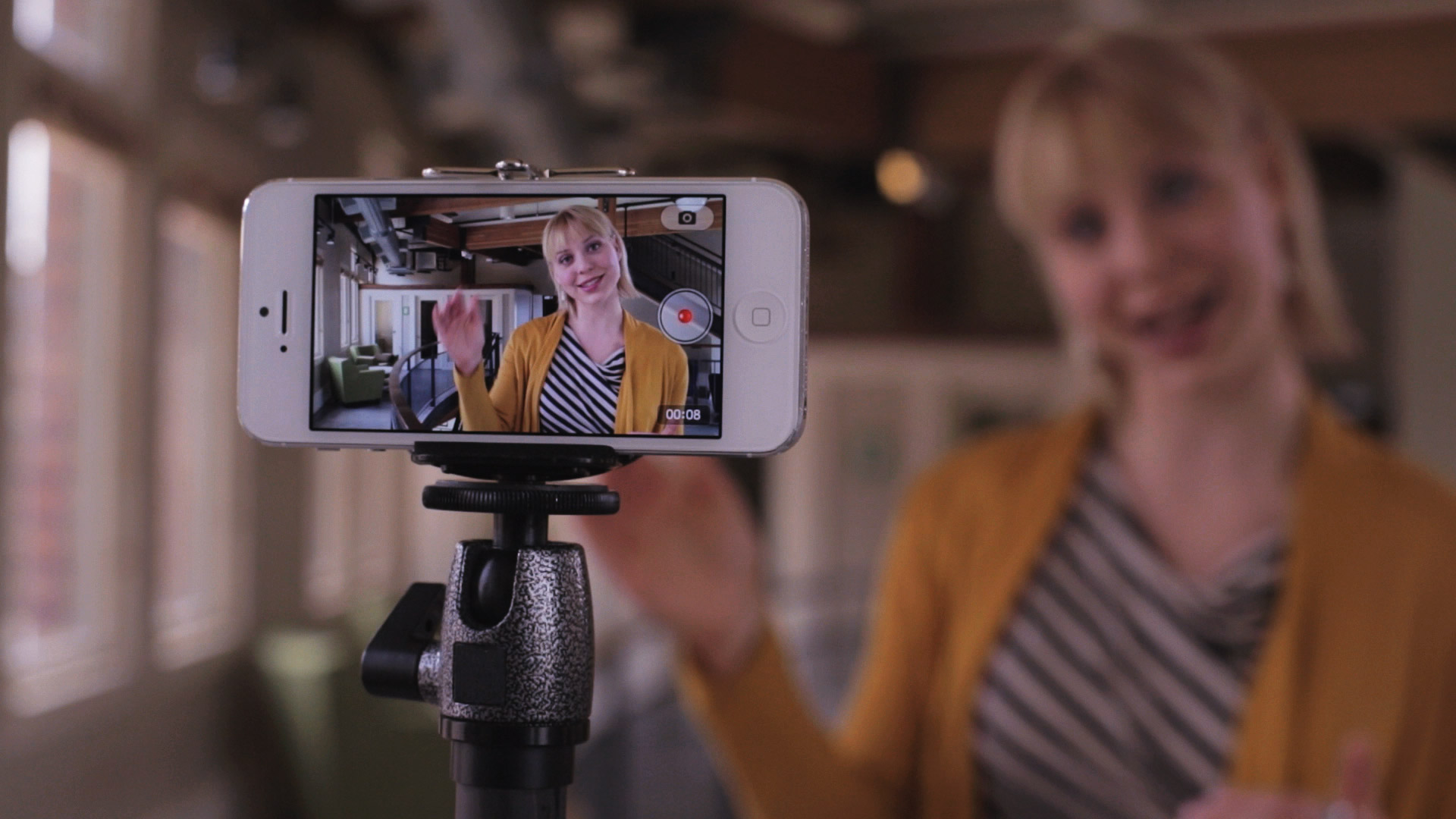
Format de vidéo pris en charge par iPhone
En 2007, lorsque le Nokia N95 avec deux parties coulissantes nous a surpris, Apple a lancé son premier iPhone à écran tactile. Cet appareil à écran tactile a révolutionné le marché des smartphones. iPhone a devenu de plus en plus un appareil amovible avancé dans le monde entier. Le format par défaut pour la vidéo prise avec iPhone est MOV qui est lu avec le lecteur de vidéo par défaut sous le système iOS et Mac. Pour les vidéos téléchargées depuis App Store ou par d’autres façons, le format vidéo peut être M4V ou MP4. Alors, iPhone prend en charge ces formats vidéo et audio, comme MP4, MOV, M4V, MP3 et AAC. Toutes les vidéos doivent être encodées avec H.264 / AVC ou HEVC / H.265.
Découvrez ci-dessous les différences parmi les formats couramment utilisés par iPhone, tels que MOV, M4V et MP4.
MOV | M4V | MP4 | |
|---|---|---|---|
| Profil | Format vidéo pour le lecteur de vidéo QuickTime | Format du conteneur vidéo inventé par Apple | Applé aussi MPEG-4 Part 14, pour stocker les vidéos, l’audio, les images et d’autres données |
| Fonctions | MOV est un compressé conteneur vidéo originel d’Apple. En plus, la qualité de la vidéo MOV est supérieure. | Conçu spécialement pour les appareils d’iPhone et pour enregistrer les fichiers vidéo, audio et sous-titre. Et aussi, M4V est protégé par FairPiay DRM. | Disposer de la vitesse de chargement de la vidéo rapide, de la haute qualité et compatibilité. |
| Appareils pris en charge | iTunes, iPhone, iPad, iPod et Apple TV | iTunes, iPhone, iPad, iPod et Apple TV | Presque tous les types de lecteurs et d’appareils |

